xp系统下为office软件添加“另存为 PDF或XPS加载项”的方法
很多windowsxp系统用户在使用office软件过程中,经常会碰到需要将Word转化为PDF或是将Excel转化为PDF的情况,这该如何实现呢?其实,我们只要通过添加“另存为PDF或XPS加载项”就能实现。下面,就随小编一起看看xp系统下为office软件添加“另存为 PDF或XPS加载项”的方法。
具体如下:
1、我们打开office办公软件的任何一个,比如Word文件,在Word选项里边,查看加载项的分类,发现是没有和“另存为PDF或者XPS加载项”相关的项目,这就需要我们找到加载项;
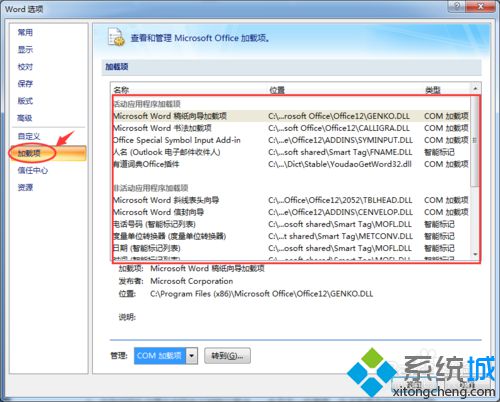
2、去微软官网【http://www.microsoft.com/en-us/download/details.aspx?id=7】下载“另存为PDF或者XPS加载项”,语言分类选择“简体中文”,点击下载即可;
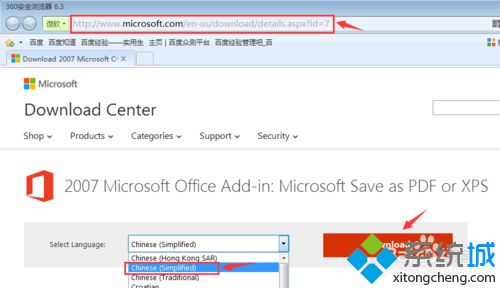
3、下载完成以后,在你下载存储的位置,就会有一个软件,双击开始加载项安装,选择接受协议,点击“继续”按钮;
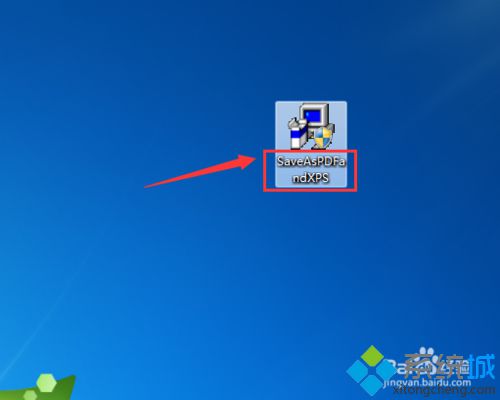
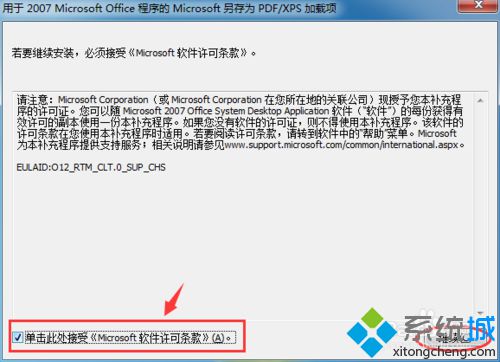
4、等待系统配置好相应的信息之后,不到一分钟的时间就安装完成了,这时,打开我们的加载项看看是否已经添加上;

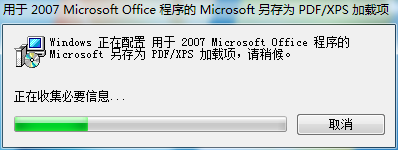

5、这时,我们再次打开Word文件,点击左上角的微软图标,选择“另存为”,在“保存文档副本”当中,可以看到另存为“PDF或XPS”的选项,点击即可;
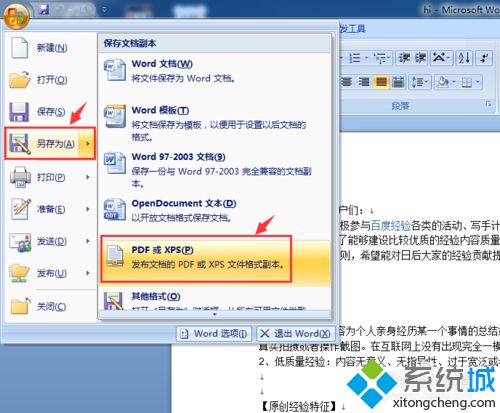
6、弹出“发布为PDF或XPS”的对话框,我们已经可以看到保存文件的类型为PDF了,是不是很简单,大家可以尝试下,最后点击“发布”按钮;
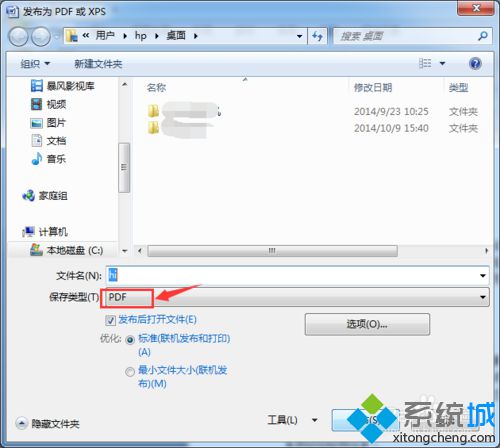
7、发布成功之后,如下图所示。
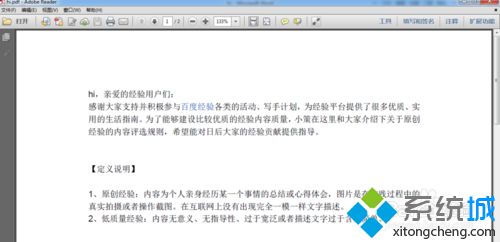
windowsxp系统下为office软件添加“另存为PDF或XPS加载项”的方法就为大家介绍到这里了。这个方法非常简单,相信大家只要按照步骤操作一遍,就能成功掌握。
相关教程:如何将pdf变小如何将vcf转为excel如何word转pdfxp添加过时硬件xp系统pdf虚拟打印机我告诉你msdn版权声明:以上内容作者已申请原创保护,未经允许不得转载,侵权必究!授权事宜、对本内容有异议或投诉,敬请联系网站管理员,我们将尽快回复您,谢谢合作!











